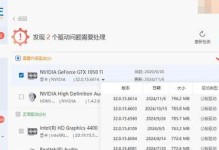当我们需要打印文件时,经常会遇到打印机脱机的情况,这给我们的工作和生活带来了不便。本文将介绍一些有效的方法和技巧,帮助你解决打印机脱机的问题,提高工作效率。
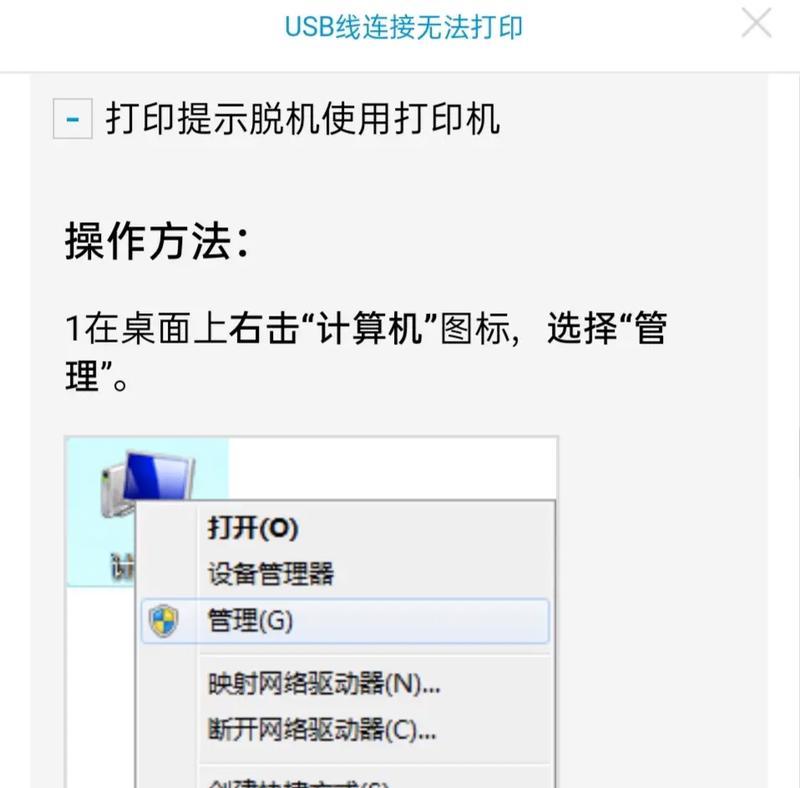
一:了解打印机脱机的原因
打印机脱机是指打印机与计算机失去连接,无法进行正常打印。常见的原因包括USB连接问题、打印队列堆积过多、缺纸或卡纸等。了解这些原因可以帮助我们更好地解决打印机脱机问题。
二:检查USB连接
我们需要检查打印机与计算机之间的USB连接是否正常。可以尝试重新插拔USB线,或者将USB线连接到其他USB接口。如果USB接口损坏,可以更换USB线或修复接口。
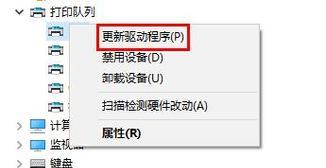
三:清理打印队列
有时,打印队列中的任务堆积过多也会导致打印机脱机。我们可以通过以下步骤清理打印队列:在计算机上打开“控制面板”,选择“设备和打印机”,找到打印机图标,右键点击并选择“查看打印队列”。选择“文档”菜单中的“取消所有文档”,清空打印队列。
四:检查纸张和纸盒
打印机脱机问题也可能是由于缺纸或纸张卡住引起的。我们应该检查打印机纸盒中是否有足够的纸张,并确保纸张摆放正确。如果发现纸张卡住,可以轻轻拔出,并重新装入纸盒。
五:重启打印机和计算机
有时,简单的重启操作就能解决打印机脱机的问题。我们可以先关闭打印机,等待几分钟后再重新开启。同时,也可以将计算机重新启动,以确保打印机与计算机重新建立连接。
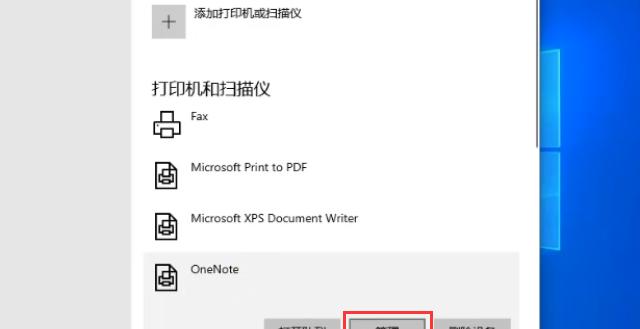
六:更新打印机驱动程序
过时的打印机驱动程序可能导致打印机脱机。我们可以通过访问打印机制造商的官方网站,下载并安装最新的驱动程序。更新驱动程序后,重启计算机,重新连接打印机并进行测试。
七:检查打印机设置
在某些情况下,打印机脱机是由于错误的打印机设置引起的。我们可以在计算机上打开“设备和打印机”,找到打印机图标并右键点击。然后选择“打印机属性”,确保选中“在线”选项。
八:解决网络打印机脱机问题
对于使用网络连接的打印机,脱机问题可能与网络连接有关。我们可以检查网络连接是否稳定,并确保打印机与网络连接正常。同时,也可以尝试重新设置网络打印机或重新配置网络设置。
九:使用打印故障排除工具
有些打印机品牌提供了专门的打印故障排除工具,可以帮助我们自动诊断和解决打印机问题。我们可以在官方网站上下载并安装这些工具,按照提示进行操作,以修复打印机脱机的问题。
十:联系技术支持
如果以上方法都无法解决打印机脱机的问题,我们可以联系打印机制造商的技术支持部门寻求帮助。他们将为我们提供专业的指导和解决方案,帮助我们恢复打印机正常工作。
十一:避免打印机脱机的技巧
除了解决打印机脱机的问题,我们还可以采取一些措施来避免出现这种情况。例如,定期清理打印机内部的灰尘和纸屑,保持打印机在干燥的环境中工作,及时更换和添加纸张等。
十二:注意打印机维护
定期维护打印机也是预防打印机脱机的重要措施。我们应该按照打印机制造商的建议进行维护操作,例如清洁打印头、更换耗材等,以确保打印机长期稳定运行。
十三:提高打印效率
在解决打印机脱机问题的同时,我们也应该思考如何提高打印效率。可以通过合理规划打印任务、选择合适的打印设置、使用双面打印等方法,减少不必要的打印,提高工作效率和资源利用率。
十四:灵活运用云打印
云打印是一种现代化的打印方式,可以使我们远程打印文件,避免了与打印机直接连接的问题。我们可以将需要打印的文件上传到云端,然后通过云打印服务将文件发送到特定的打印机进行打印,解决了打印机脱机的困扰。
十五:
打印机脱机问题是我们在工作和生活中经常遇到的困扰,但通过以上的解决方法和技巧,我们可以轻松解决这一问题,提高工作效率和便利性。同时,定期维护和合理使用打印机也是预防打印机脱机的关键。让我们积极应对打印机脱机问题,让打印工作更加高效顺畅。